


日常我们都会给自己的电脑设置密码锁屏,这样我们离开电脑的时候,电脑就自动进入锁屏状态了,有些用户觉得设置的锁屏时间太短了,想要重新设置一下,针对这个问题小编今天来给大家讲解一下win7如何设置屏幕锁屏时间的方法。
win7设置屏保时间的方法:
第一步:我们先从win7的开始菜单里面选择控制面板打开,在控制面板里面鼠标点击 外观和个性化 选项打开。
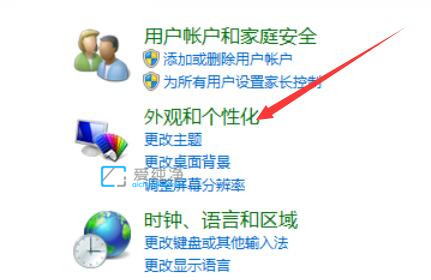
第二步:在打开的外观和个性化窗口中,找到 屏幕保护程序 选项鼠标进入,在屏幕保护程序里面我们就可以选择各种不同的屏保。
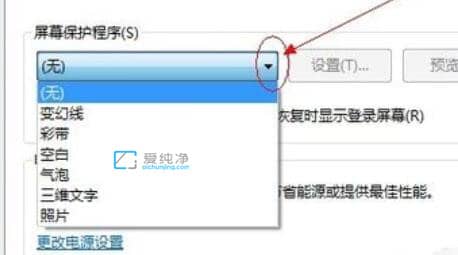
第三步:选择好想要的屏保样式之后,在下方就是设置屏保等待的时间。
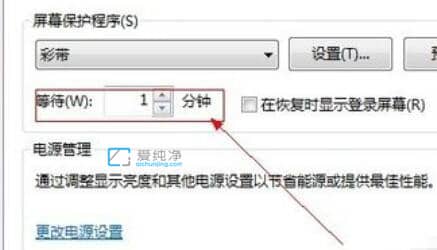
第四步:用户们可以按照自己的需要来选择屏保出现的时间,选择完成后点击确定即可保存设置。
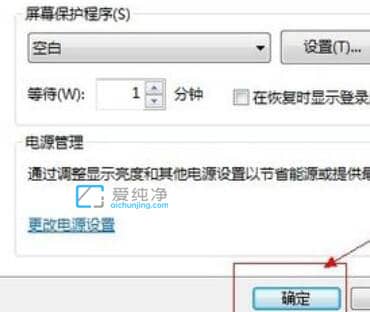
| 留言与评论(共有 条评论) |